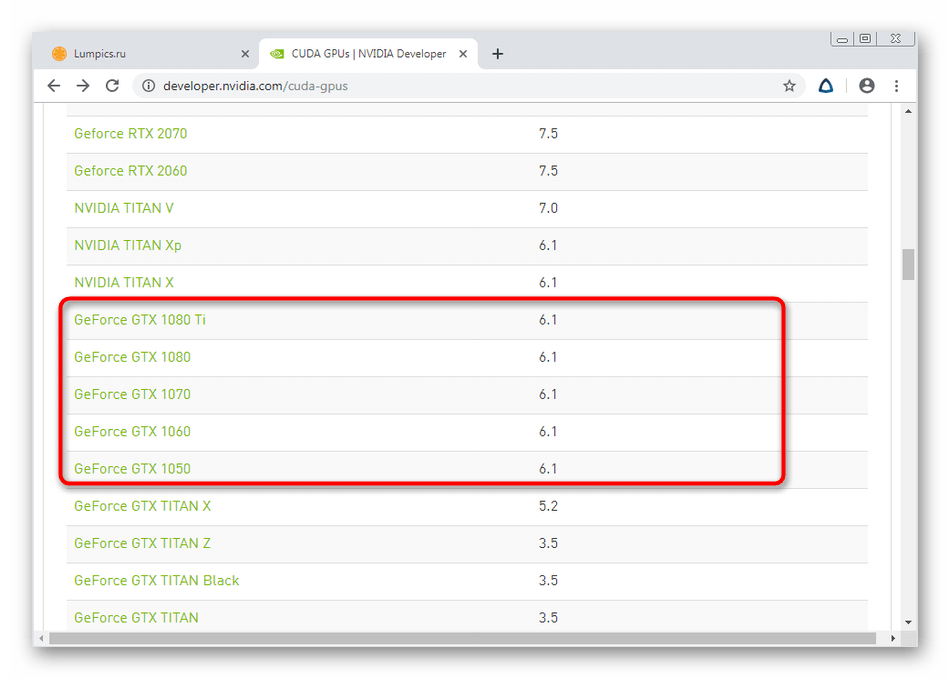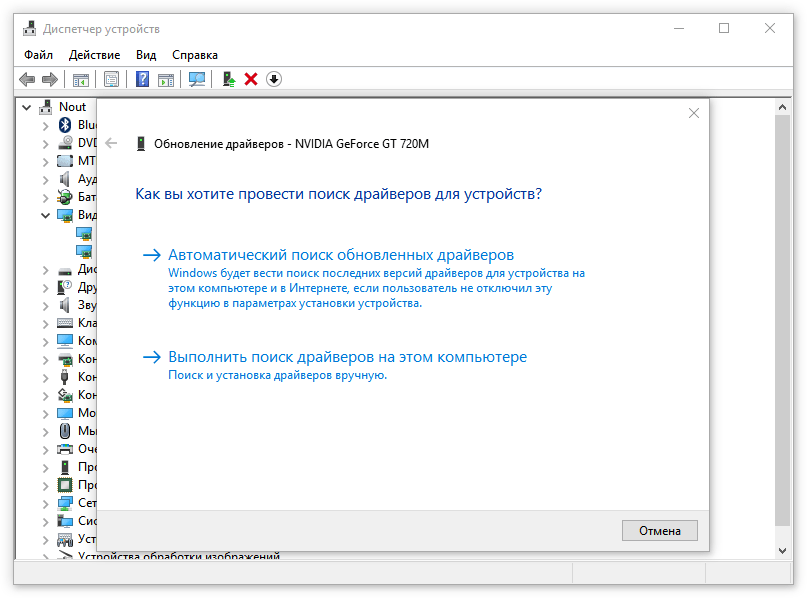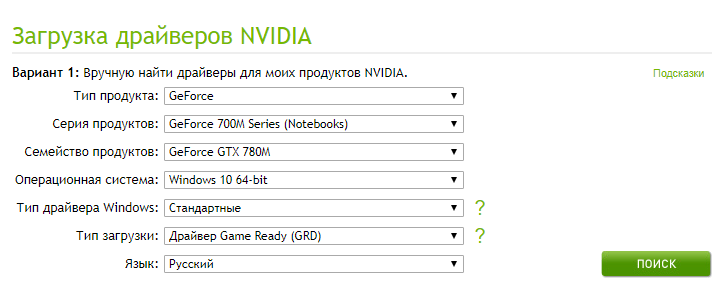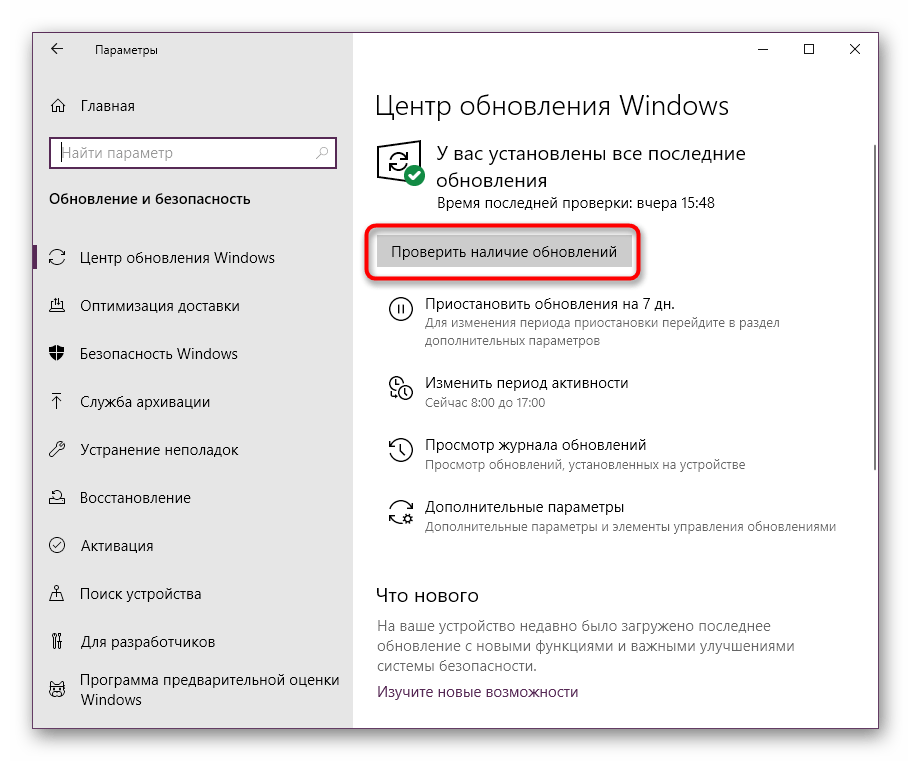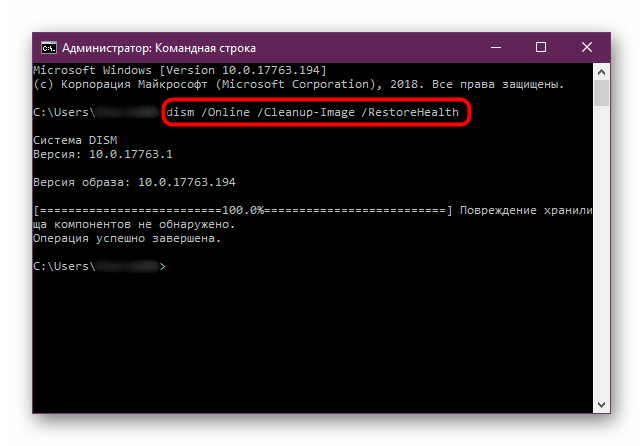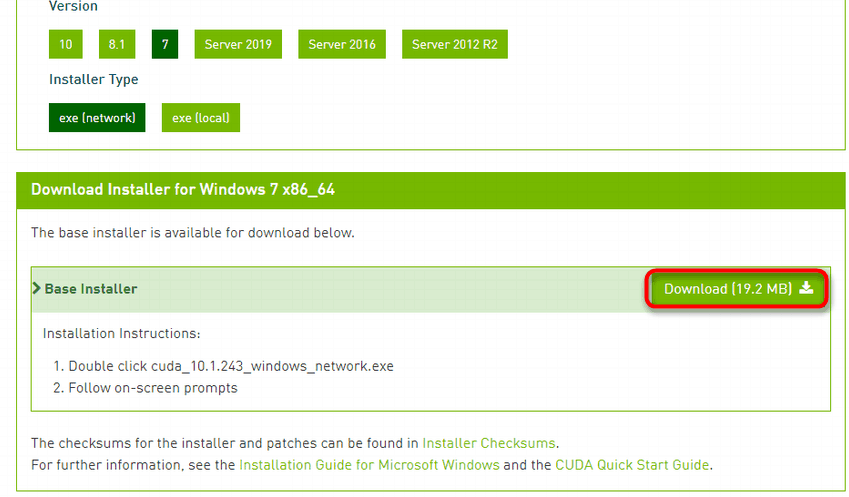Динамический компонент nvcuda — один из элементов технологии по увеличению скорости вычислений (CUDA) на видеокартах NVIDIA. Его отсутствие или повреждение приводит к появлению ошибки, из-за которой не запускаются приложения. Например, она может иметь следующий вид: «Точка входа в процедуру culaunchkernel_ptsz не найдена в библиотеке dll nvcuda.dll». Устранить неисправность можно разными способами, которые мы рассмотрим ниже.
Проверка совместимости
Ошибка может возникать из-за использования программ, несовместимых с графическим адаптером. Чтобы исключить этот вариант, необходимо проверить, поддерживает ли видеокарта технологию CUDA.
- Открываем страницу с описанием технологии CUDA.
- Раскрываем раздел CUDA-Enabled GeForce and TITAN Products.
- Находим в списке свою видеокарту. Для ускорения поиска в браузере можно использовать сочетание Ctrl+F.
Если видеокарты нет в списке, значит, она не поддерживает технологию CUDA
Если поддержки нет, то запускать приложения, которые требуют наличие CUDA, бессмысленно — они будут постоянно выдавать сообщения об ошибках.
Обновление драйверов
Компонент nvcuda.dll добавляется в систему вместе с драйверами видеокарты NVIDIA. Если он не работает, то можно переустановить программное обеспечение графического адаптера:
- Открываем «Диспетчер устройств» и находим видеокарту.
- Нажимаем «Обновить драйвер».
- Выбираем «Автоматическое обновление».
Сначала попробуем обновить драйвер в автоматическом режиме
- Если автоматическое обновление не помогло, выбираем ручное обновление и указываем путь к файлу, который скачиваем с сайта NVIDIA.
Драйвер нужно скачивать для конкретной модели видеокарты. Для этого на сайте NVIDIA есть удобная форма, в которой можно указать информацию об устройстве и операционной системе.
Эта форма помогает найти совместимый драйвер
После установки драйверов проверяем, исчезла ли ошибка.
Загрузка …
Установка обновлений Windows
Ещё один фактор, который нужно исключить — отсутствие последних обновлений Windows. Даже если на компьютере включена автоматическая установка апдейтов, нужно проверить, нет ли новых файлов.
- Открываем «Параметры» через меню «Пуск» или с помощью сочетания WIn+I.
- Переходим в раздел «Обновление и безопасность».
- Нажимаем «Проверить наличие обновлений».
Устанавливаем все обнаруженные обновления
На предыдущих версиях Windows аналогичная возможность доступна в «Центре обновлений», который находится в «Панели управления».
Загрузка …
Проверка системных файлов
Ещё один момент, который требует проверки, — состояние системных файлов. Для сканирования мы будем использовать две встроенные утилиты: SFC и DISM. Первая выполняет проверку системных файлов, а вторая — целостность их хранилищ.
- Запускаем командную строку с правами администратора.
- Выполняем команду sfc /scannow.
- Ждём завершения сканирования.
- Выполняем следующую команду — dism /Online /Cleanup-Image /RestoreHealth.
- Снова ждём завершения сканирования.
Полностью проверяем системные файлы
Вместо командной строки можно использовать консоль PowerShell. В ней синтаксис команды для утилиты DISM будет другой — Repair-WindowsImage -Online -RestoreHealth.
Загрузка …
Ручное добавление компонента
Файл nvcuda.dll можно также скачать отдельно и зарегистрировать в систему вручную. Загружать его мы будем из онлайн-хранилища DLL-Files.com. Это проверенный сайт с безопасными компонентами разных библиотек.
- Находим и скачиваем файл с учётом разрядности системы.
- Перемещаем его в системную папку. На 32-битных версиях Windows — в каталог C:\Windows\System32, на 64-битных системах — в C:\Windows\System32 и C:\Windows\SysWOW64.
- Проверяем, исчезла ли ошибка при запуске приложения.
Если ошибка сохраняется, то дополнительно регистрируем новый компонент в системе. Запускаем окно «Выполнить» сочетанием клавиш Win+R и вводим следующие запросы:
- На 32-битных системах: regsvr32.exe C:\Windows\System32\xrsound.dll
- На 64-битных системах: regsvr32.exe C:\Windows\System32\nvcuda.dll и regsvr32.exe C:\Windows\SysWOW64\nvcuda.dll.
Регистрацию можно выполнить через командную строку, синтаксис команды будет аналогичным.
Загрузка …
Загрузка CUDA Toolkit
Если вы занимаетесь разработкой приложений, использующих технологию CUDA, то для корректной работы вам нужна последняя версия CUDA Toolkit. Скачать её можно с сайта NVIDIA, выбрав подходящую версию и разрядность системы.
Разработчикам не обойтись без CUDA Toolkit
Загрузка …
Если вы не занимаетесь разработкой, а лишь пытаетесь запустить игру, то эта библиотека вам не нужна.
Загрузка …
Post Views: 7 803
Loading
When I run bladebit it shows allocating buffers for ~10 seconds then just closes with no errors.
Here’s what I’m seeing:
C:\bladebit>C:\bladebit\bladebit_cuda.exe -f xxx -c xxx -n 12 cudaplot F:\Cudaplot\
Bladebit Chia Plotter
Version : 3.0.0-alpha1-dev
Git Commit : f269db0
Compiled With: msvc 19.33.31630
[Global Plotting Config]
Will create 12 plots.
Thread count : 64
Warm start enabled : false
NUMA disabled : false
CPU affinity disabled : false
Farmer public key : xxx
Pool contract address : xch1
Benchmark mode : disabled
[Bladebit CUDA Plotter]
Selected cuda device 0 : NVIDIA GeForce RTX 3060
CUDA Compute Capability : 8.6
SM count : 28
Max blocks per SM : 16
Max threads per SM : 1536
Async Engine Count : 5
L2 cache size : 2.25 MB
L2 persist cache max size : 1.69 MB
Stack Size : 1.00 KB
Memory:
Total : 12.00 GB
Free : 10.99 GB
Allocating buffers (this may take a few seconds)…
Kernel RAM required : 90240524288 bytes ( 86060.07 MiB or 84.04 GiB )
Intermediate RAM required : 2999001088 bytes ( 2860.07 MiB or 2.79 GiB )
Host RAM required : 168443248640 bytes ( 160640.00 MiB or 156.88 GiB )
Total Host RAM required : 258683772928 bytes ( 246700.07 MiB or 240.92 GiB )
GPU RAM required : 6135078912 bytes ( 5850.87 MiB or 5.71 GiB )
Allocating buffers
C:\bladebit>
Fresh Windows 10, EPYC 7601, 512GB RAM, Supermicro H11DSi-NT (1xCPU installed).
Cuda toolkit latest from Nvidia website.
GPU Drivers 528.33, tested with 528.49 with same results.
I found an error in Windows event: (translated to english):
Log Name:Application
Source: Application Error
Date: 18/02/2023 12:27:33
Event ID:1000
Quest Category:(100)
Level: Bugs
Keywords: Classic
User: Not applicable
Computer: DESKTOP-J9SSPQ2
Description:
Faulting application name: bladebit_cuda.exe, version: 0.0.0.0, time stamp: 0x63e42bc1
Faulting module name: nvcuda64.dll, version: 31.0.15.2833, time stamp: 0x63cb5fe4
Exception code: 0xc0000005
Error offset: 0x0000000000094dee
Faulting process ID: 0x180c
Faulting application start time: 0x01d9438bfaf44414
Faulting application path: C:\bladebit\bladebit_cuda.exe
Faulting module path: C:\Windows\system32\DriverStore\FileRepository\nvmdui.inf_amd64_e6d09d1bfbc21dd4\nvcuda64.dll
Report ID: e12d2587-080c-48af-bf3d-15463c80439e
Faulting package full name:
Application ID relative to the faulting package:
Managed to do a few plots without errors (with 6 minutes time), now it’s not working.
Any ideas?
When I run bladebit it shows allocating buffers for ~10 seconds then just closes with no errors.
Here’s what I’m seeing:
C:\bladebit>C:\bladebit\bladebit_cuda.exe -f xxx -c xxx -n 12 cudaplot F:\Cudaplot\
Bladebit Chia Plotter
Version : 3.0.0-alpha1-dev
Git Commit : f269db0
Compiled With: msvc 19.33.31630
[Global Plotting Config]
Will create 12 plots.
Thread count : 64
Warm start enabled : false
NUMA disabled : false
CPU affinity disabled : false
Farmer public key : xxx
Pool contract address : xch1
Benchmark mode : disabled
[Bladebit CUDA Plotter]
Selected cuda device 0 : NVIDIA GeForce RTX 3060
CUDA Compute Capability : 8.6
SM count : 28
Max blocks per SM : 16
Max threads per SM : 1536
Async Engine Count : 5
L2 cache size : 2.25 MB
L2 persist cache max size : 1.69 MB
Stack Size : 1.00 KB
Memory:
Total : 12.00 GB
Free : 10.99 GB
Allocating buffers (this may take a few seconds)…
Kernel RAM required : 90240524288 bytes ( 86060.07 MiB or 84.04 GiB )
Intermediate RAM required : 2999001088 bytes ( 2860.07 MiB or 2.79 GiB )
Host RAM required : 168443248640 bytes ( 160640.00 MiB or 156.88 GiB )
Total Host RAM required : 258683772928 bytes ( 246700.07 MiB or 240.92 GiB )
GPU RAM required : 6135078912 bytes ( 5850.87 MiB or 5.71 GiB )
Allocating buffers
C:\bladebit>
Fresh Windows 10, EPYC 7601, 512GB RAM, Supermicro H11DSi-NT (1xCPU installed).
Cuda toolkit latest from Nvidia website.
GPU Drivers 528.33, tested with 528.49 with same results.
I found an error in Windows event: (translated to english):
Log Name:Application
Source: Application Error
Date: 18/02/2023 12:27:33
Event ID:1000
Quest Category:(100)
Level: Bugs
Keywords: Classic
User: Not applicable
Computer: DESKTOP-J9SSPQ2
Description:
Faulting application name: bladebit_cuda.exe, version: 0.0.0.0, time stamp: 0x63e42bc1
Faulting module name: nvcuda64.dll, version: 31.0.15.2833, time stamp: 0x63cb5fe4
Exception code: 0xc0000005
Error offset: 0x0000000000094dee
Faulting process ID: 0x180c
Faulting application start time: 0x01d9438bfaf44414
Faulting application path: C:\bladebit\bladebit_cuda.exe
Faulting module path: C:\Windows\system32\DriverStore\FileRepository\nvmdui.inf_amd64_e6d09d1bfbc21dd4\nvcuda64.dll
Report ID: e12d2587-080c-48af-bf3d-15463c80439e
Faulting package full name:
Application ID relative to the faulting package:
Managed to do a few plots without errors (with 6 minutes time), now it’s not working.
Any ideas?
В большинстве случаев проблемы Media Composer 8.4.4, связанные с nvcuda64.dll, возникают в результате повреждения, отсутствия или заражения вирусами файлов DLL. Обычно, установка новой версии файла DLL позволяет устранить проблему, из-за которой возникает ошибка. Кроме того, регулярная очистка и оптимизация реестра Windows предотвратит создание неправильных ссылок на пути к файлам DLL, поэтому мы настоятельно рекомендуем регулярно выполнять сканирование реестра.
DLL используется форматом Dynamic Link Library, которые являются типами Системные файлы. В таблице ниже представлен список доступных для загрузки файлов nvcuda64.dll, подходящих для большинства версий Windows (включая %%os%%). В некоторых случаях в настоящее время в нашей базе могут отсутствовать некоторые версии nvcuda64.dll, но их можно запросить, нажав на кнопку Request (Запрос) ниже. В некоторых случаях, чтобы получить необходимую версию файла, вам может потребоваться связаться непосредственно с Avid Technology, Inc..
Несмотря на то, что в большинстве случаев после размещения файла nvcuda64.dll в надлежащем месте на жёстком диске, сообщения об ошибках, связанных с этим файлом, больше не выводятся, следует выполнить быструю проверку, чтобы окончательно в этом убедиться. Проверьте результат замены файла, запустив Media Composer 8.4.4 и проверив выводится ли возникающая ранее ошибка.
| Nvcuda64.dll Описание файла | |
|---|---|
| Ext: | DLL |
| Категория: | Multimedia,music creation |
| Program: | Media Composer 8.4.4 |
| Вер: | 2015 |
| Компания: | Avid Technology, Inc. |
| Имя файла: | nvcuda64.dll
|
| Размер (в байтах): | 14503880 |
| SHA-1: | 1ebf312694ad822a265ed240b9e686d47281bf76 |
| MD5: | cebdf4490f80edb8e9dcc45bbced3d86 |
| CRC32: | 0a87f9a0 |
Продукт Solvusoft
Загрузка
WinThruster 2023 — Сканировать ваш компьютер на наличие ошибок реестра в nvcuda64.dll
Windows
11/10/8/7/Vista/XP
Установить необязательные продукты — WinThruster (Solvusoft) | Лицензия | Политика защиты личных сведений | Условия | Удаление
DLL
nvcuda64.dll
Идентификатор статьи: 319903
Nvcuda64.dll
| Filename | Идентификатор файла (контрольная сумма MD5) | Размер (в байтах) | Загрузить | |||||||||||||||
|---|---|---|---|---|---|---|---|---|---|---|---|---|---|---|---|---|---|---|
| + nvcuda64.dll | cebdf4490f80edb8e9dcc45bbced3d86 | 13.83 MB | ||||||||||||||||
|
Классические проблемы Nvcuda64.dll
Частичный список ошибок nvcuda64.dll Media Composer 8.4.4:
- «Nvcuda64.dll не найден.»
- «Отсутствует файл Nvcuda64.dll.»
- «Nvcuda64.dll нарушение прав доступа.»
- «Файл nvcuda64.dll не удалось зарегистрировать.»
- «Файл C:\Windows\System32\\nvcuda64.dll не найден.»
- «Не могу запустить Media Composer 8.4.4. Отсутствует компонент nvcuda64.dll. Переустановите Media Composer 8.4.4. «
- «Не удалось выполнить приложение, так как nvcuda64.dll не найден. Повторная установка Media Composer 8.4.4 может решить проблему. «
Проблемы Media Composer 8.4.4 nvcuda64.dll возникают при установке, во время работы программного обеспечения, связанного с nvcuda64.dll, во время завершения работы или запуска или реже во время обновления операционной системы. Важно отметить, когда возникают проблемы с nvcuda64.dll, так как это помогает устранять проблемы Media Composer 8.4.4 (и сообщать Avid Technology, Inc.).
Источник ошибок Nvcuda64.dll
Поврежденные и отсутствующие файлы nvcuda64.dll создают большинство ошибок, связанных с nvcuda64.dll. Обычно проблемы Media Composer 8.4.4 возникают из-за того, что nvcuda64.dll является файлом из внешнего источника.
Неправильное завершение работы компьютера или зараженные вредоносными программами файлы nvcuda64.dll могут вызвать проблемы с Media Composer 8.4.4, что приводит к поврежденным ошибкам. При загрузке Media Composer 8.4.4 поврежденный nvcuda64.dll не может загружаться должным образом, вызывая сбои.
Кроме того проблемы nvcuda64.dll вызваны плохими ссылками, связанными с Media Composer 8.4.4s в реестре Windows. Поврежденные ссылки на путь к файлу nvcuda64.dll на Media Composer 8.4.4 предотвращают правильную загрузку файлов, создавая ошибки nvcuda64.dll. Неверная установка/удаление Media Composer 8.4.4, nvcuda64.dll, который перемещен, или отсутствующий nvcuda64.dll может создать эти неработающие ссылки на путь к файлам.
В первую очередь, проблемы с nvcuda64.dll, созданные:
- Запись nvcuda64.dll повреждена или недопустима.
- Вредоносные программы заражены и повреждены nvcuda64.dll.
- Аппаратный сбой, связанный с Avid Technology, Inc., например видеокарта, повреждает nvcuda64.dll.
- Другая программа изменила требуемую версию nvcuda64.dll.
- nvcuda64.dll ошибочно удален (или злонамеренно) несвязанным приложением Media Composer 8.4.4.
- Другая программа (не связанная с Media Composer 8.4.4) удалила nvcuda64.dll по ошибке (или злонамеренно).